Moldflow用户界面及基本操作
- 格式:doc
- 大小:67.29 MB
- 文档页数:49
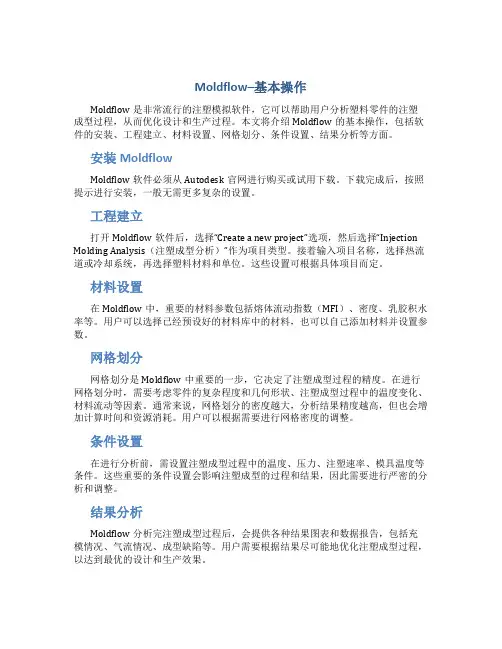
Moldflow–基本操作Moldflow是非常流行的注塑模拟软件,它可以帮助用户分析塑料零件的注塑成型过程,从而优化设计和生产过程。
本文将介绍Moldflow的基本操作,包括软件的安装、工程建立、材料设置、网格划分、条件设置、结果分析等方面。
安装MoldflowMoldflow软件必须从Autodesk官网进行购买或试用下载。
下载完成后,按照提示进行安装,一般无需更多复杂的设置。
工程建立打开Moldflow软件后,选择“Create a new project”选项,然后选择“Injection Molding Analysis(注塑成型分析)”作为项目类型。
接着输入项目名称,选择热流道或冷却系统,再选择塑料材料和单位。
这些设置可根据具体项目而定。
材料设置在Moldflow中,重要的材料参数包括熔体流动指数(MFI)、密度、乳胶积水率等。
用户可以选择已经预设好的材料库中的材料,也可以自己添加材料并设置参数。
网格划分网格划分是Moldflow中重要的一步,它决定了注塑成型过程的精度。
在进行网格划分时,需要考虑零件的复杂程度和几何形状、注塑成型过程中的温度变化、材料流动等因素。
通常来说,网格划分的密度越大,分析结果精度越高,但也会增加计算时间和资源消耗。
用户可以根据需要进行网格密度的调整。
条件设置在进行分析前,需设置注塑成型过程中的温度、压力、注塑速率、模具温度等条件。
这些重要的条件设置会影响注塑成型的过程和结果,因此需要进行严密的分析和调整。
结果分析Moldflow分析完注塑成型过程后,会提供各种结果图表和数据报告,包括充模情况、气流情况、成型缺陷等。
用户需要根据结果尽可能地优化注塑成型过程,以达到最优的设计和生产效果。
Moldflow是一款功能强大的注塑模拟软件,在塑料零件的设计和生产领域得到了广泛的应用。
本文介绍了Moldflow的基本操作,包括软件的安装、工程建立、材料设置、网格划分、条件设置、结果分析等方面。
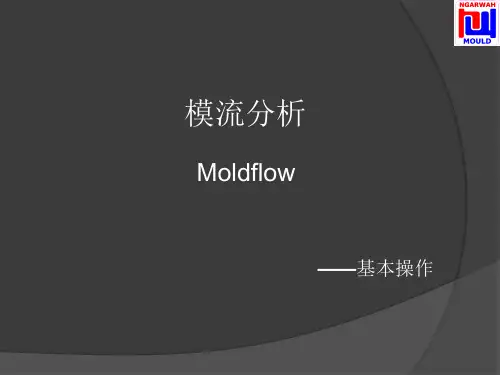
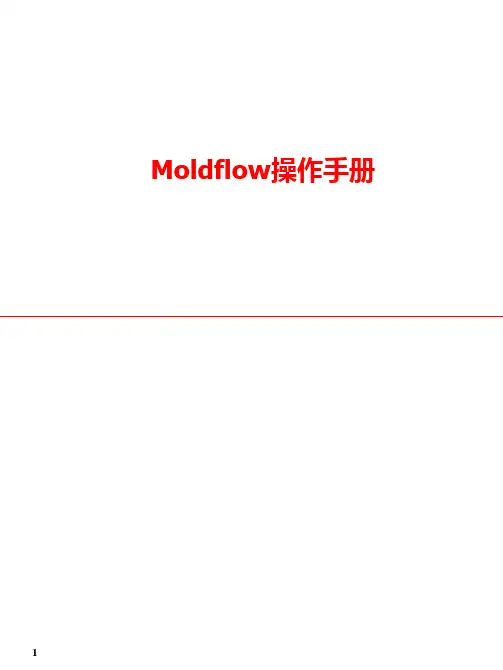
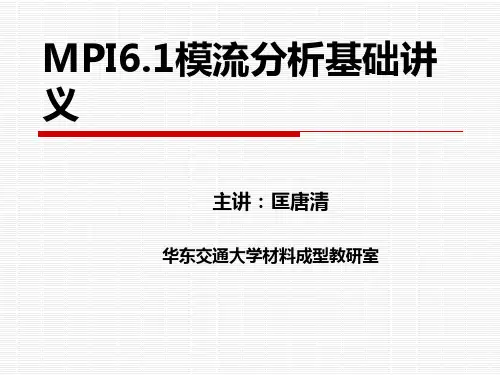


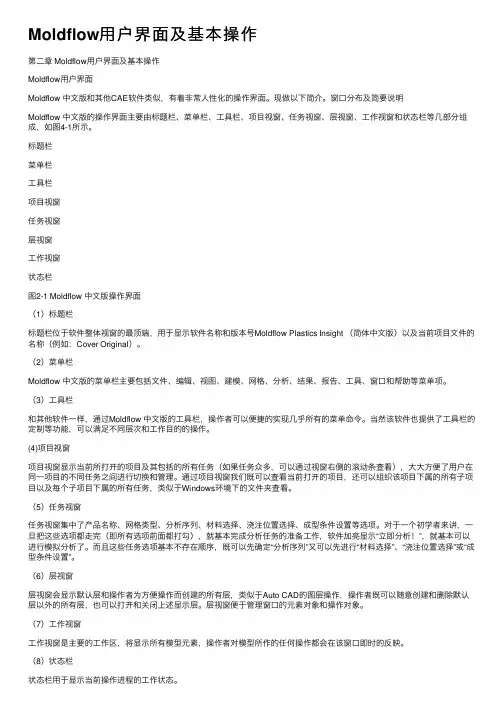
Moldflow⽤户界⾯及基本操作第⼆章 Moldflow⽤户界⾯及基本操作Moldflow⽤户界⾯Moldflow 中⽂版和其他CAE软件类似,有着⾮常⼈性化的操作界⾯。
现做以下简介。
窗⼝分布及简要说明Moldflow 中⽂版的操作界⾯主要由标题栏、菜单栏、⼯具栏、项⽬视窗、任务视窗、层视窗、⼯作视窗和状态栏等⼏部分组成,如图4-1所⽰。
标题栏菜单栏⼯具栏项⽬视窗任务视窗层视窗⼯作视窗状态栏图2-1 Moldflow 中⽂版操作界⾯(1)标题栏标题栏位于软件整体视窗的最顶端,⽤于显⽰软件名称和版本号Moldflow Plastics Insight (简体中⽂版)以及当前项⽬⽂件的名称(例如:Cover Original)。
(2)菜单栏Moldflow 中⽂版的菜单栏主要包括⽂件、编辑、视图、建模、⽹格、分析、结果、报告、⼯具、窗⼝和帮助等菜单项。
(3)⼯具栏和其他软件⼀样,通过Moldflow 中⽂版的⼯具栏,操作者可以便捷的实现⼏乎所有的菜单命令。
当然该软件也提供了⼯具栏的定制等功能,可以满⾜不同层次和⼯作⽬的的操作。
(4)项⽬视窗项⽬视窗显⽰当前所打开的项⽬及其包括的所有任务(如果任务众多,可以通过视窗右侧的滚动条查看),⼤⼤⽅便了⽤户在同⼀项⽬的不同任务之间进⾏切换和管理。
通过项⽬视窗我们既可以查看当前打开的项⽬,还可以组织该项⽬下属的所有⼦项⽬以及每个⼦项⽬下属的所有任务,类似于Windows环境下的⽂件夹查看。
(5)任务视窗任务视窗集中了产品名称、⽹格类型、分析序列、材料选择、浇注位置选择、成型条件设置等选项。
对于⼀个初学者来讲,⼀旦把这些选项都⾛完(即所有选项前⾯都打勾),就基本完成分析任务的准备⼯作,软件加亮显⽰“⽴即分析!”,就基本可以进⾏模拟分析了。
⽽且这些任务选项基本不存在顺序,既可以先确定“分析序列”⼜可以先进⾏“材料选择”、“浇注位置选择”或“成型条件设置”。
(6)层视窗层视窗会显⽰默认层和操作者为⽅便操作⽽创建的所有层,类似于Auto CAD的图层操作,操作者既可以随意创建和删除默认层以外的所有层,也可以打开和关闭上述显⽰层。
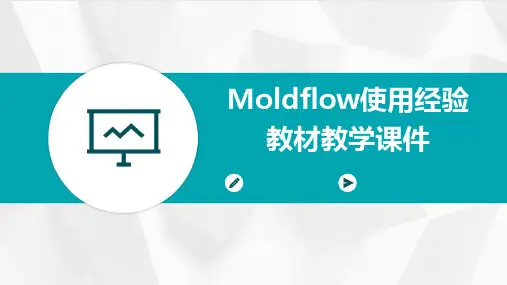
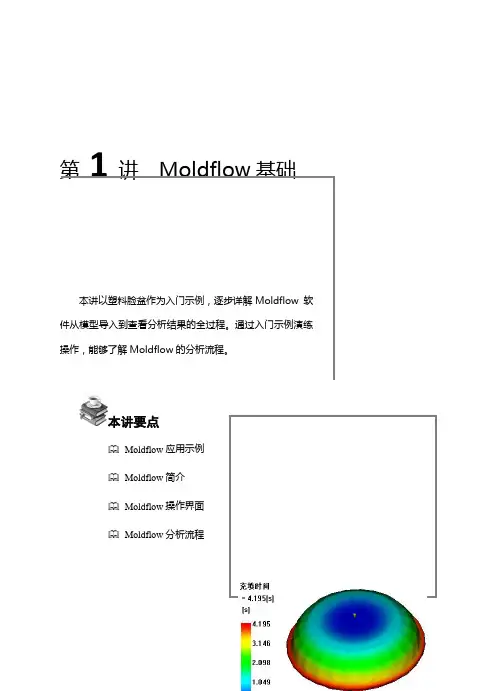
第1讲Moldflow基础本讲以塑料脸盆作为入门示例,逐步详解Moldflow 软件从模型导入到查看分析结果的全过程。
通过入门示例演练操作,能够了解Moldflow的分析流程。
本讲要点Moldflow应用示例Moldflow简介Moldflow操作界面Moldflow分析流程Moldflow中文版注塑流动分析案例导航视频教程(第2版)·2·第1讲Moldflow基础1.1Moldflow应用示例下面以脸盆塑料件作为分析对象,分析其充填过程。
示例从建立分析工程开始,介绍模型前处理、分析求解、结果查看的过程。
脸盆CAD模型如图1-1所示,填充分析结果如图1-2所示。
图1-1示例零件图1-2填充分析结果※ STEP 1创建新工程启动Autodesk Moldflow Insight软件。
在工具栏上单击【新建工程】图标,系统将弹出【创建新工程】对话框,如图1-3所示。
在工程名称中输入CASE-1,指定创建位置的文件路径,单击【确定】按钮创建一个新工程。
此时在工程窗口中显示了名为“CASE-1”的工程。
图1-3【创建新工程】对话框※ STEP 2导入模型在工具栏上单击【模型导入】图标,弹出【导入】对话框,如图1-4所示。
选择文件格式类型为Stereolithograpy(*.stl),再选择文件“脸盆.stl”,单击【打开】按钮,系统自动弹出如图1-5所示的对话框,选择网格类型为“双层面”,单位为“毫米”。
单击【确定】按钮,脸盆模型被导入,如图1-6所示。
工程管理窗口出现了“脸盆_study”案例,任务窗口中列出了默认的任务分析和初始设置,如图1-7所示。
图1-4【导入】对话框图1-5导入选项·3·Moldflow中文版注塑流动分析案例导航视频教程(第2版)·4·图1-6脸盆模型图1-7任务窗口※ STEP 3网格划分双击任务窗口中的【创建网格】图标,“工具”选项卡中将显示“生成网格”设置界面,如图1-8所示,指定全局网格边长为6,单击【立即划分网格】按钮,系统将对模型进行网格划分,网格日志中显示网格划分进度。
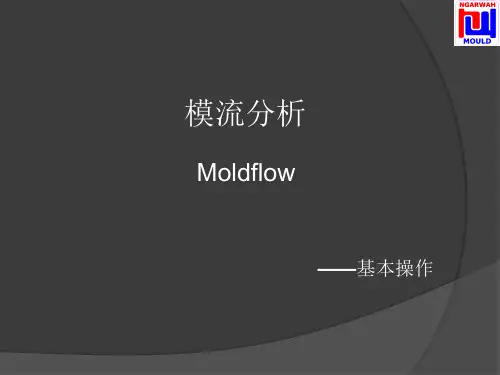
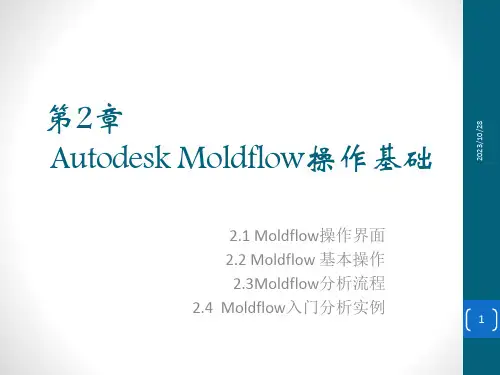
第4 章Moldflow6.1操作界面本章主要详解Moldflow 6.1 软件的操作模块和操作指令。
图4-1 为Moldflow 6.1 的操作界面,主要由8 部分组成,分别为标题栏、菜单栏、工具栏、工程项目区、案例浏览区、图层管理区、主窗口和状态栏。
图 4-1 Moldflow 6.1 窗口界面4.1标题栏标题栏位于窗口左上端,显示软件名称和当前案例文件名。
4.2 菜单栏Moldflow6.1 的分析前处理操作指令菜单栏均分布于菜单栏各单项中。
4.2.1 文件图 4-2 “文件”下拉菜单对于项目文件的操作多在“文件”内完成,如图4-2 所示。
其下拉菜单功能如下:新建工程:可在设定的保存目录下建立新的工程项目,新建工程项目和已运行工程项目是同级的,可以互相切换处于当前活动状态。
打开工程:打开已存在的工程项目。
关闭工程:将运行的工程项目关闭,但不关闭模流软件。
新建:建立新的空白方案、报告、项目栏内资料夹等。
关闭:关闭当前运行方案,切换到最近上次运行的方案。
保存方案:保存当前运行方案。
将方案另存为:将当前运行方案另存为新方案,同时出现在工程项目区中,相当于复制原方案。
保存所有方案:保存处于运行状态的所有方案。
输入:在当前运行项目区中导入新模型。
输出:将当前分析方案导出,导出后的方案可双击或直接托进桌面“MF”图标中打开。
添加:在当前运行方案中添加其它模型,如调入1+1 模穴中的另外一穴或调入入子等。
组织工程:根据分析方案的属性可将同时拥有这些属性的方案归入同一文件夹下,出现在工程项目区里。
压缩工程:将分析生成的文件进行压缩,腾出更多磁盘空间。
工程属性:记录此工程的信息,如模流分析人员、公司等。
打印:打印当前显示窗口。
打印预览:预览打印效果。
打印设置:对打印效果进行设置。
参数设置:根据实际需求,可对系统参数进行个性化设置。
以下是主要的参数设置页面图 4-3 参数设置—概念设置页面在“概述”页面“系统”模块可以设置系统的单位、自动保存时间间隔;在“显示”模块设置表征实体处于不同情况时的颜色;建模基准面的栅格形式和大小;在“工程目录”中设置默认保存路径,便于项目文件的管理和在以后打开文件;在“要记住的材料数量”中可以设置显示在“常用材料列表”中塑胶材料的数量。
MOLDFLOW简明入门一.创建计划1. 点击File -àNew Project,创建一个新的分析计划2. 对New Project命名3. 点击OK二. 输入一个CAD模型在文件菜单中输入一个文件,它可以是一个MOLDFLOW MFL格式的文件.在MPI安装的文件夹打开一个TUTORIAL .MFL格式的文件,把网格类型设为默认的熔合类型,并对文件重新命名.三. 将模型网格化点击Mesh -àGenerate Mesh,或双击研究工作窗口的网格图标,选择Remesh already meshed ...再点击Mesh,网格重新划分后,点击View -àLayers去观察新的熔合网格.四. 检查网格错误1.点击Mesh -àOrient All去重新定向网格.2.点击Mesh -àAspect Ratio并关闭对话框3.在Aspect Ratio对话框中,在下拉目录中选择Text4在预设的定义框中选择Standard,在电击Show5关闭对话框五. 选择模型工艺点击Analysis -àSet Analysis Sequence -àFill, (Analysis -àSet Molding Process Thermoplastics Injection Molding.已经预设好)六. 选择材料1. 点击Analysis Select Material去选择材料2. 在下拉加工目录中点击Cheil Industries Incorporated3.在贸易的下拉目录中选择VB1108R4.点击Details去看所选择的热塑性材料的性能5.选择Add material to commonly used list...6. 点击OK七. 设置浇注口位置点击Rotate,把模型旋转到你方便设置浇注口的位置,再点击Analysis -àSet Injection Locations去选择浇注口位置,点击右键去选择Finish Injection Locations.完成浇口位置的设定.(浇注口位置只能设在模型网格边界相交的地方)八. 分析模型1.在研究工作窗口要注意绿色检查标志(绿色的勾).它表明预设的设置无误.2.点击Analysis -à Analyze Now !3.分析完后,点击OK九. 观察结果1选择结果旁边的框去显示结果,你也可以选择点击Results -àCreate New Plot去创建一个新的显示结果2.你可以通过点击Results -àPlot Options去设计显示结果的精度3.结果显示后,你只要点击F1键就能获得在说明方面的在线帮助。
第二章 Moldflow用户界面及基本操作Moldflow用户界面Moldflow 中文版和其他CAE软件类似,有着非常人性化的操作界面。
现做以下简介。
窗口分布及简要说明Moldflow 中文版的操作界面主要由标题栏、菜单栏、工具栏、项目视窗、任务视窗、层视窗、工作视窗和状态栏等几部分组成,如图4-1所示。
标题栏菜单栏工具栏项目视窗任务视窗层视窗工作视窗状态栏图2-1 Moldflow 中文版操作界面(1)标题栏标题栏位于软件整体视窗的最顶端,用于显示软件名称和版本号Moldflow Plastics Insight (简体中文版)以及当前项目文件的名称(例如:Cover Original)。
(2)菜单栏Moldflow 中文版的菜单栏主要包括文件、编辑、视图、建模、网格、分析、结果、报告、工具、窗口和帮助等菜单项。
(3)工具栏和其他软件一样,通过Moldflow 中文版的工具栏,操作者可以便捷的实现几乎所有的菜单命令。
当然该软件也提供了工具栏的定制等功能,可以满足不同层次和工作目的的操作。
(4)项目视窗项目视窗显示当前所打开的项目及其包括的所有任务(如果任务众多,可以通过视窗右侧的滚动条查看),大大方便了用户在同一项目的不同任务之间进行切换和管理。
通过项目视窗我们既可以查看当前打开的项目,还可以组织该项目下属的所有子项目以及每个子项目下属的所有任务,类似于Windows环境下的文件夹查看。
(5)任务视窗任务视窗集中了产品名称、网格类型、分析序列、材料选择、浇注位置选择、成型条件设置等选项。
对于一个初学者来讲,一旦把这些选项都走完(即所有选项前面都打勾),就基本完成分析任务的准备工作,软件加亮显示“立即分析!”,就基本可以进行模拟分析了。
而且这些任务选项基本不存在顺序,既可以先确定“分析序列”又可以先进行“材料选择”、“浇注位置选择”或“成型条件设置”。
(6)层视窗层视窗会显示默认层和操作者为方便操作而创建的所有层,类似于Auto CAD的图层操作,操作者既可以随意创建和删除默认层以外的所有层,也可以打开和关闭上述显示层。
层视窗便于管理窗口的元素对象和操作对象。
(7)工作视窗工作视窗是主要的工作区,将显示所有模型元素,操作者对模型所作的任何操作都会在该窗口即时的反映。
(8)状态栏状态栏用于显示当前操作进程的工作状态。
菜单栏和工具栏(1)菜单栏Moldflow 中文版的菜单栏主要包括文件、编辑、视图、建模、网格、分析、结果、报告、工具、窗口和帮助等菜单项,现就菜单栏中主要菜单命令做以简介:1)文件(F):可以执行文件的新建、打开、保存、项目组织、打印、参数设置等众多命令。
其中绝大多数的命令都可以在工具栏中找到相应的快捷方式。
2)编辑(E):可以执行撤销、重做、自由选择、保存图片、保存动画、赋予属性和移除未使用属性等命令。
其中绝大多数的命令都可以在工具栏中找到相应的快捷方式。
3)视图(V):包括工具栏定制和状态栏、项目视窗、层视窗等的开关,另外提供锁定和解锁视图等命令。
4)建模(O):可以执行创建节点、曲线、面(区域)、模具镶块、坐标系,对各元素的复制、移动、旋转、镜像和浇注、冷却系统创建等操作。
其中绝大多数的命令都可以在工具栏中找到相应的快捷方式。
5)网格(M):可以执行网格生成、各种网格缺陷诊断、网格修复、柱体单元的创建等命令。
其中绝大多数的命令都可以在工具栏中找到相应的快捷方式。
6) 分析(A):提供分析次序选择、材料选择、成型工艺参数设置、进胶点和冷却水入口设定等命令。
其中绝大多数的命令都可以在工具栏中找到相应的快捷方式。
7)结果(R):可以执行新结果创建、绘制属性(结果的个性设置)、结果查询、结果的备注和解释、翘曲查看工具、不同格式的结果保存等命令。
其中绝大多数的命令都可以在工具栏中找到相应的快捷方式。
8)报告(P):可以执行分析结果报告自动生成,给报告添加封面、图片、动画、文字等个性化操作以及对现有报告的编辑。
9)工具(T):可以进行个人数据库的创建和编辑、材料数据库的资料添加和编辑、宏的录制和编辑等命令。
10)窗口(W):可以进行新窗口创建、分析结果显示窗口的重叠、分割、多窗口显示等命令。
11)帮助(H):可以执行帮助文件查看、登陆Moldflow网站、快捷键查询、分析过程中的警告和错误解释查询等命令。
(2)工具栏工具栏几乎可以提供所有菜单栏命令的快捷方式,另外还可以通过“自定义工具栏”对工具栏进行编辑、添加和删除,使用这些工具栏命令可以便捷地完成多项操作。
常用工具条如表2-1所示。
表2-1 Moldflow 常用工具条标准工具视图工具分析工具网格处理工具建模工具选择工具视角、查看工具各菜单功能简介文件操作文件操作菜单可以执行文件的新建、打开、保存、项目组织、打印、参数设置等众多命令。
现就各命令做以简介。
(1)新建项目:用于新的分析项目的创建。
(2)打开项目:用于已有分析项目的打开。
(3)关闭项目:用于已打开分析项目的关闭。
(4)新建:提供新方案、报告和文件夹的创建。
(5)关闭:用于现行操作任务的关闭。
(6)保存方案:用于现行操作方案的保存。
(7)方案另存为:用于现行操作方案的备份。
(8)导入:用于新模型的导入。
(9)导出:用于现行操作方案、项目以*.zip格式的备份。
(10)添加:用于在现行任务下增加新的模型。
(11)组织项目:用于项目的组织管理。
(12)精简项目文件:用于清除所有的中间文件和分析过程中的临时文件。
(13)打印设置:用于打印设备和格式的设置。
(14)参数设置:用于软件的一些默认设置的修改和个性化设置。
其中:1)“一般”设置(如图2-2示)包括单位设置(英制/公制)、自动保存时间间隔设置、图像显示设置、建模面设置(栅格尺寸/自动捕捉开关/平面尺寸)、默认项目路径、常用材料设置等选项。
图2-2 参数设置对话框-一般设置2)“鼠标”设置(如图2-3所示)提供操作过程中鼠标中键、右键结合“Shift”、“Ctrl”图2-3 参数设置对话框-鼠标操作个性化设置和“Alt”键所能完成功能的个人喜好设置。
通过鼠标操作个性化设置,可以提高操作者的操作速度。
3)“结果”设置(如图2-4所示)提供对分析结果的排序和增减以及内存的优化。
由于各种分析的要求不同,操作者对各种结果的关注程度也会不同。
通过这种设置,操作者就可以方便地把自己不需要的结果删除(不进行该结果分析)和按照自己的关注程度对显示的结果进行排序。
这样不仅可以突出重点,还可以提高计算机的分析计算速度。
图2-4 参数设置对话框-结果的设置编辑编辑(E)菜单可以执行撤销、重做、自由选择、保存图片、保存动画、赋予属性和移除未使用属性等命令。
(1)撤销:返回上一操作状态。
(2)重做:取消撤销。
(3)选择由:附加条件的对元素进行选择,可以通过同一属性、同一层或以各种图形方式进行选择。
(4)保存图片:拷贝图像到粘贴板和直接将图片保存为*.BMP/*.JPG/*.BMP等多种图像格式文件。
(5)保存动画:将分析结果里的动画保存为*.GIF/*.AVI格式文件。
(6)属性:查看所有元素的属性,可以通过“赋予新属性”对被选元素进行属性修改。
如图2-5所示,选择模型上的元素通过“赋予新属性”命令更改元素的属性。
图2-5 利用“赋予新属性”命令修改元素的属性视图视图(V)菜单包括工具栏定制和状态栏、项目视窗、层视窗等的开关,另外提供锁定和解锁视图等命令。
(1)工具栏:利用该命令可以对工具栏进行定制,另外还可以通过“自定义工具栏”对工具栏进行编辑、添加和删除,使用这些工具栏命令可以便捷地完成多项操作。
选择“视图”→“工具栏”→“自定义工具栏”,弹出“自定义”对话框,选择“命令”项,出现各种命令快捷方式的图标,鼠标左键单击选中任一个图标不放,然后把它拖放到工具栏区,即可创建命令的快捷方式(如图2-6所示)。
图2-6 利用鼠标拖动创建命令的快捷方式(2)状态栏:实现状态栏的打开和关闭操作。
(3)项目视窗、方案任务视窗和层:分别实现项目视窗、方案任务视窗和层视窗的打开和关闭操作。
(4)显示模型:实现工作视窗中的模型显示的开、关。
(5)同步所有视窗和取消窗口同步:为了方便对分析结果的对比,操作者可以把视窗进行分割,分割以后的各个视窗可以分别显示不同内容。
如果选择“同步所有视窗”,即锁定所有视窗(在每个视窗的左上角出现锁定标志),此时在任一视窗内的查看动作都会同步在其他视窗实现相同的操作。
如图2-7所示。
选择“取消窗口同步”取消锁定(每个视窗左上角的锁定标志消失)。
图2-7 利用“同步所有视窗”实现对多视窗的锁定建模建模菜单包括创建节点、曲线、面(区域)、模具镶块、坐标系,对各元素的复制、移动、旋转、镜像和浇注、冷却系统创建等操作命令。
(1)创建节点:提供以坐标系(三点坐标)、中间点、分割、偏移和相交的方式创建节点元素。
(2)创建曲线:提供以两点坐标方式创建直线、以三点坐标方式创建圆弧或圆、以多点坐标方式创建多义线、将两条独立曲线连接、将两条相交曲线在交点打断等命令。
(3)创建面:提供由边界/点/线建面、以延伸方式建面、以边界或点的方式建孔以及区域的创建命令。
(4)创建镶块:用于模具镶块的创建。
(5)移动复制:提供以移动、旋转、缩放或镜像现有元素创建新元素的命令。
(6)查找单元:通过单元编号的输入进行单元的精确查找。
(7)多模腔复制向导:通过型腔数量、行/列数、行/列间距进行快速的多模腔复制。
(8)浇注和冷却系统向导:以对话框的形式,通过各个参数的确定来实现浇注系统和冷却系统的建模。
(9)模具表面向导:用于在模腔外面创建一个立方体的模具表面。
(10)检查面的连接性:用于检查面、域是否存在自由边和交叉边,以提高分析的可操作性和准确率。
2.2.5网格可以执行网格生成、各种网格缺陷诊断、网格修复、柱体单元的创建等命令。
(1)生成网格:当建模结束后,利用此命令可快速划分三角形(中面/双面模型)或四面体(3D模型)网格,当然也包括浇注系统和冷却系统对应的柱体网格。
(2)定义网格密度:用于定义全部或局部网格密度。
(3)创建三角形网格:用于对网格面进行修补时的局部创建。
(4)创建柱体网格:用于对流道、浇口和水道等管道进行修补。
(5)网格工具:提供用于修改不良网格状态的多种工具。
(6)调整所有网格方向:用于网格自动定向。
(7)纵横比:用于显示和查看所有网格的纵横比。
(8)重叠/交叉网格:用于显示和查看所有网格的重叠和交叉状态。
(9)方向:用于显示和查看所有网格的取向状态。
(10)连通性:用于显示和查看所有网格的连通性。
(11)出现次数:在一模多腔状态下,可以通过规定出现次数来实现降低网格数量、便于计算的目的。
(12)网格统计:用于统计和查看整体网格信息。